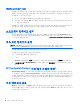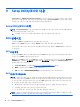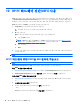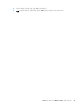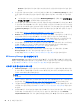User Guide-Windows 8.1
9
Setup Utility(BIOS) 사용
Setup Utility 또는 BIOS(Basic Input/Output System)는 디스크 드라이브, 디스플레이, 키보드, 마우스 및 프
린터 같은 시스템 입/출력 장치 간의 모든 통신을 제어합니다. Setup Utility(BIOS)는 설치된 장치의 유형,
컴퓨터 시작 시퀀스, 시스템 용량 및 확장 메모리 설정을 포함합니다.
Setup Utility(BIOS) 시작
주의: Setup Utility(BIOS)에서 설정을 변경할 경우 최대한 주의를 기울이십시오. 오류로 인해 컴퓨터가
올바르게 작동하지 않을 수 있습니다.
▲
컴퓨터를 켜거나 다시 시작하고 빠르게 esc 키를 누른 다음 f10 키를 누릅니다.
BIOS 업데이트
업데이트된 BIOS 버전이 HP 웹 사이트에서 제공될 수 있습니다.
HP 웹 사이트의 BIOS 업데이트는 대부분 SoftPaq 이라는 압축 파일 패키지로 제공됩니다.
일부 다운로드 패키지에는 파일 설치 및 문제 해결에 대한 정보를 제공하는 Readme.txt 라는 파일이 들
어 있습니다.
BIOS 버전 확인
사용 가능한 BIOS 업데이트가 현재 컴퓨터에 설치된 BIOS 보다 최신 버전인지 확인하려면 현재 설치되
어 있는 시스템 BIOS 의 버전을 알아야 합니다.
BIOS 버전 정보(ROM
날짜
및
시스템
BIOS 라고도 함)는 시작 화면에서 support 를 입력한 후 HP Support
Assistant 앱을 선택하고, 내 컴퓨터를 선택한 다음 시스템 정보를 선택하거나, Setup Utility (BIOS)를 사
용하여 액세스할 수 있습니다.
1. Setup Utility(BIOS)를 시작합니다(
44페이지의 Setup Utility(BIOS) 시작 참조).
2. Main 을 선택한 다음 현재 BIOS 버전을 기록합니다.
3. Exit 을 선택하고 Exit Discarding Changes 를 선택한 다음 화면의 지시를 따릅니다.
BIOS 업데이트 다운로드
주의: 컴퓨터 손상 또는 잘못된 설치를 방지하려면 컴퓨터가 AC 어댑터를 사용하여 신뢰성 높은 외부
전원에 연결된 경우에만 BIOS 를 다운로드하여 설치하십시오. 배터리 전원으로 실행 중이거나 선택 사
양 도킹 장치 또는 전원에 연결되어 있는 경우에는 BIOS 업데이트를 다운로드하거나 설치하지 마십시
오. 다운로드 및 설치 중에는 다음 지침에 따르십시오.
●
AC 콘센트에서 전원 코드의 플러그를 뽑아
컴퓨터로 유입되는 전원을 차단하지 마십시오.
●
컴퓨터를 종료하거나 절전 모드를 시작하지 마십시오.
●
장치, 케이블 또는 코드를 삽입, 제거, 연결 또는 분리하지 마십시오.
참고: 컴퓨터가 네트워크에 연결되어 있을 경우 소프트웨어 업데이트를 수행하기 전에(특히 시스템
BIOS 업데이트를 설치하기 전) 네트워크 관리자에게 문의하십시오.
44
9 장 Setup Utility(BIOS) 사용